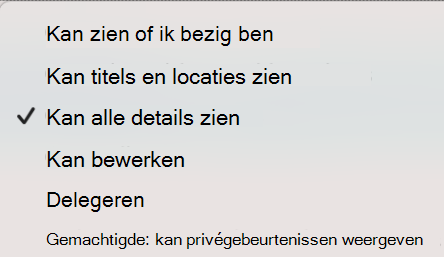U kunt een onbelangrijke planning organiseren door afzonderlijke agenda's te maken, gedeelde agenda's weer te geven of uw agenda met iemand anders te delen.
Voer een van de volgende bewerkingen uit:
Twee of meer afzonderlijke planningen bijhouden in uw eigen agenda
Houd uw werk- en persoonlijke gebeurtenissen gescheiden door twee afzonderlijke agenda’s in Outlook te gebruiken. Elke agenda werkt onafhankelijk, maar u kunt de gebeurtenissen uit beide agenda's tegelijk weergeven.
Belangrijk: Als u een nieuwe agenda onder uw Exchange-agenda maakt, wordt de nieuwe agenda ook gesynchroniseerd met de Exchange-server. Als u echter een vergadering maakt in de nieuwe Exchange-agenda, worden de antwoorden op deze vergadering niet meegeteld.
-
Klik in de linker navigatiedeelvenster op Agenda
-
Klik met de rechtermuisknop op Mijn agenda's en klik op Nieuwe map.
-
Klik met de rechtermuisknop op de zojuist gemaakte agenda met de naam Naamloze map en klik op Naam van map wijzigen. Typ een naam voor de nieuwe agenda en druk op Enter.
-
Tips:
-
Nieuwe gebeurtenissen die u maakt, worden opgeslagen in de agenda die momenteel is geselecteerd in het navigatiedeelvenster.
-
Als u een agenda wilt weergeven of verbergen, schakelt u gewoon het selectievakje naast de naam van de agenda in of uit.
-
Als u een agenda wilt verwijderen die u hebt gemaakt, klikt u met de rechtermuisknop op de agenda en klikt u op Map verwijderen.
-
Uw agenda delen met iemand anders
-
Klik in de linkernavigatiedeelvenster op Agenda.
-
Klik met de rechtermuisknop op de agenda en klik op Machtigingen voor delen.
-
Klik op het plusteken (+), typ de naam van de gebruiker en selecteer de gebruiker in de zoekresultaten.
-
Klik op Toevoegen.
-
Klik in de lijst op de machtigingen die zijn toegepast op de gebruiker die u hebt toegevoegd en klik vervolgens op het gewenste toegangsniveau.
-
Klik op Gereed.
Opmerking: Wanneer u een adresboek, agenda of e-mailmap deelt of delegeert, kunnen gemachtigden of gebruikers die deze mappen delen, uw persoonlijke contactpersonen, gebeurtenissen of e-mailberichten bekijken met behulp van andere softwaretoepassingen. Om uw privacy te beschermen, plaatst u privé-items in een afzonderlijk, niet-gedeeld adresboek, afzonderlijke, niet-gedeelde agenda of e-mailmap.
Een agenda weergeven die iemand met u heeft gedeeld
Belangrijk: Als u de agenda van een andere persoon wilt openen, moeten zowel u als de andere persoon een Microsoft Exchange-account hebben en de accounteigenaar moet u toestemming verlenen.
-
Klik in het linkernavigatiedeelvenster op Agenda.
-
Klik in het menu Bestand op > gedeelde agenda openen.
-
Typ de naam van de persoon die u toegang heeft verleend, klik op de naam van de persoon en klik vervolgens op Openen.
-
Notities:
-
Als u een gedeelde agenda hebt geselecteerd in het navigatiedeelvenster, worden nieuwe items die u maakt, opgeslagen in die gedeelde agenda.
-
Als u de gedeelde agenda van een andere gebruiker wilt verwijderen, klikt u met de rechtermuisknop op de agenda en klikt u vervolgens op Verwijderen.
-